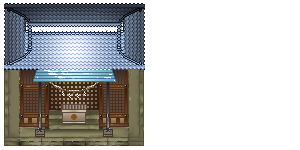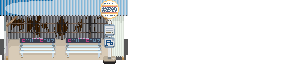| ■ Winndows10 高速スタートアップを無効にする |
| □
専用ソフトでdual bootを解除しVistaをフォーマット 前回までのあらすじ BIOSのタイトル画面で電源が落ち5回程自動で繰り返してから起動します。駄目だった場合は電源ケーブルを抜き15~20秒ほど待つと直ります。質問サイトで聞き多数回答を頂き多い順に並べました。斜線は前回試し関係の無かった物。現在「電源」が濃厚ですので、全てチェックし駄目なら「RM650x CP-9020091-JP
マルチブート(デュアルブート) 業務用スキャナのドライバーが「Vista」までしか認識しないためにSSDを2枚用意し「マルチブート(デュアルブート)」でWindows7(現在10)とVistaを併用して使っていました。目的だったB4原稿は全て取り込み終わり、複合型の「PIXUS MG7130」を購入しましたので、「Vista」は最近起動していません。 片方だけ消せない 「デュアルブート」が原因と疑っている方が一番多く、原因を追及するため消す事に決めました。昔XPと2000を「デュアルブート」していましたが、2000の調子が悪くアンインストールしたところXPまで起動しなくなりました。調べると片方だけ消すことは出来ないとの事。その経験があり消せないことは知っていましたので方法を調べました。「EasyBCD」という無料ソフトで「マルチブート」を管理でき消すことも可能との事。  □ EasyBCD 公式サイトに行く 以下の公式サイトに行き「EasyBCD」を手に入れましょう 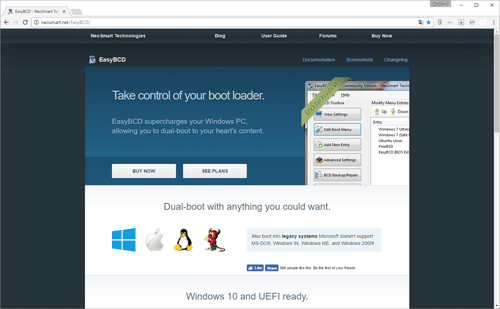 EasyBCD - NeoSmart Technologies http://neosmart.net/EasyBCD/ 無料版を入手する 個人・非営利の場合は無料で利用可能です。下にスクロールさせると「Free」と書かれた無料版と有料版がありますので、左の無料版を試します。 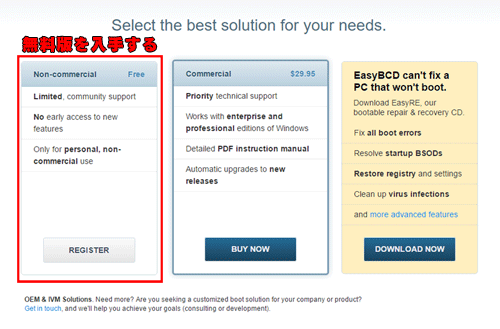 ユーザ登録する メール登録必需です。海外の英語版ソフトなので登録は「半角英数」で行います。後でメールにDL先のURLが記載され送られて来ますが、「Download!」をクリックすると直DLされます。 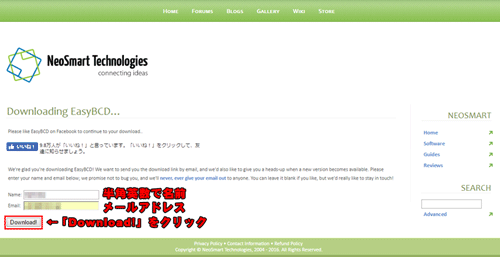 サイズは1.9MB程 今回使用するのは「EasyBCD 2.3」となります。 インストール開始 ダブルクリックしインストールを開始 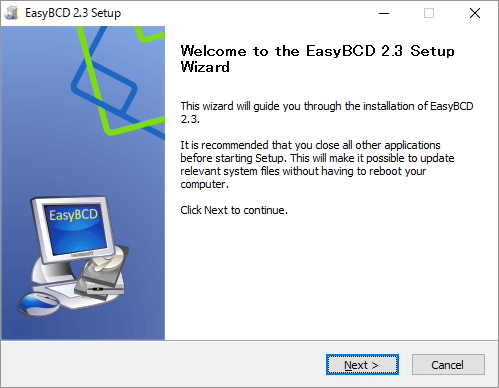 規約に同意 「I Agree」をクリックすると規約に同意したことになります。同意しないとインストール不可 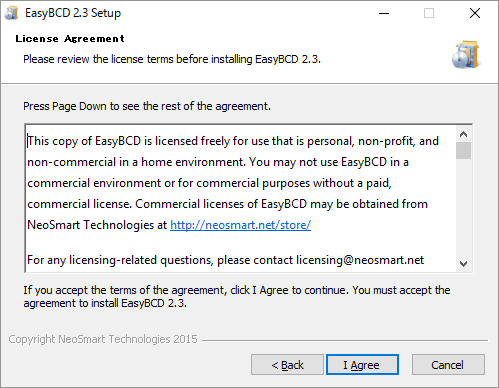 インストールを選択 上「EasyBCD Core」は本体をインストールする、下はデスクトップにショートカットを作る 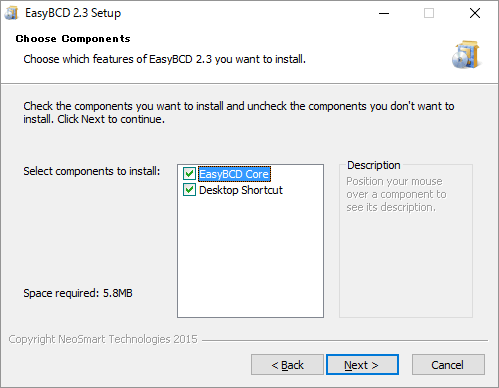 インストール先の設定 インストールする場所の設定。当方はSSDを使用しているのでアプリはCにデータはHDDにしています 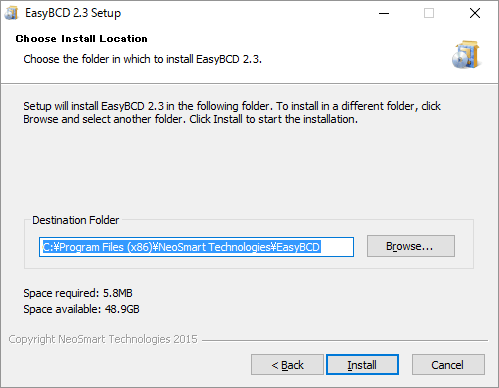 言語選択 日本語はありませんので「English(英語)」を選択。「日本語パッチ」も出ている様ですが、身近なパソコン用語しか出て来ませんので、このまま使います。パッチを入れる方は表記ミスや不具合などに注意 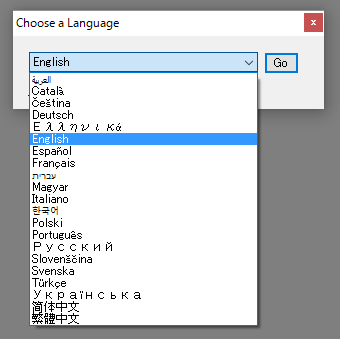 EasyBCD Community Edition 「EasyBCD Community Edition」で「OK」をクリック 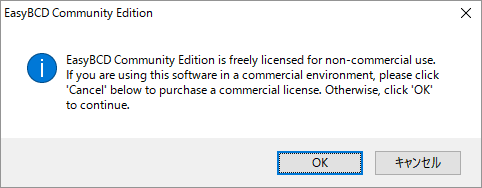 □ マルチブートを削除する 構成を確認する 「View Settings」をクリックすると構成が見られます。「Entry #1」はWindows10、「Entry #2」はVistaと正常に認識しています。「Vista」を削除するのが目的です。 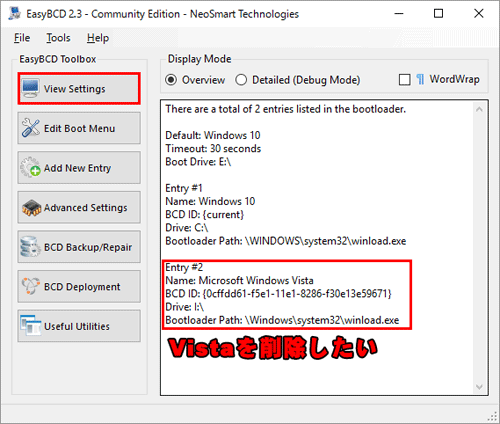 余分なOSをマルチブートから外す 「Edit Boot Menu」をクリックしVistaを選択し色を反転します。右側のチェックはデフォルトのOSにするかの設定なのでWindows10のままにしておきます。「Delete」をクリックします。失敗したら二度と立ち上がらなくなるので押す瞬間恐いですね。自己責任でお願いします。 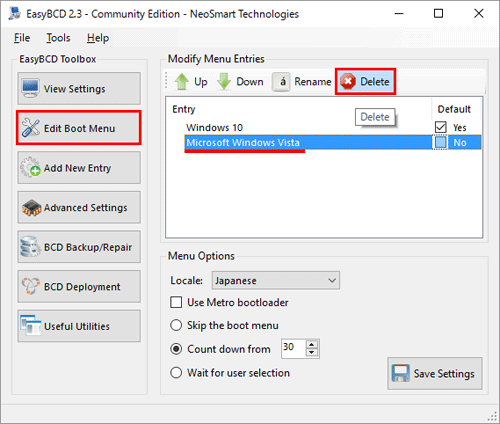 成功 無事成功しました 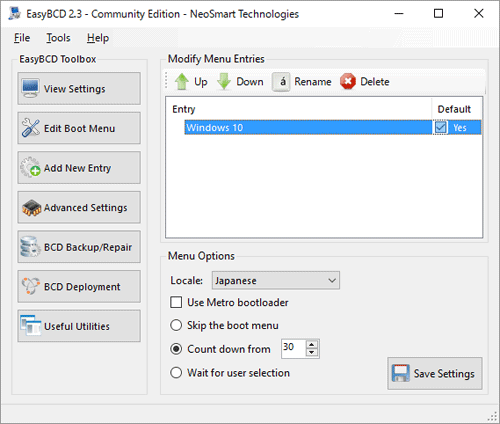 □ Bootの設定ファイル 良く見るとマルチブートの設定が「Eドライブ」にありますね。マルチブートを解除したのでは無くマルチブートのままOSが1個しか無い状態になっているようです。「Eドライブ」は古くデータ用にしており、これが壊れたら道連れでCドライブのWindows10が起動しなくなります。 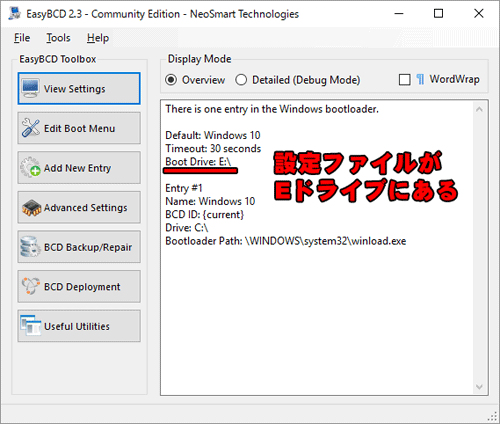 Boot設定ファイルのドライブを変更 「BCD Backup/Repair」をクリックし「Change boot drive」 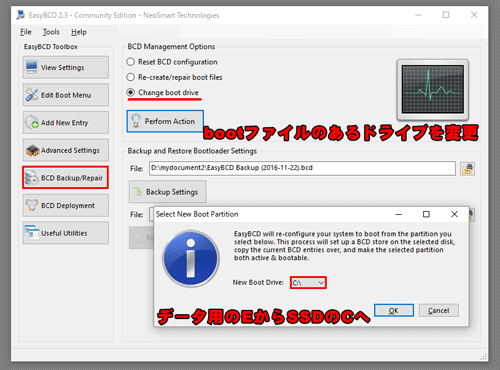 成功 無事Cドライブに変更されましたが、「EasyBCD」形式になっているのが不安です。 「EasyBCD」が終了したらこのPCは二度と変更できないかも知れないですね。 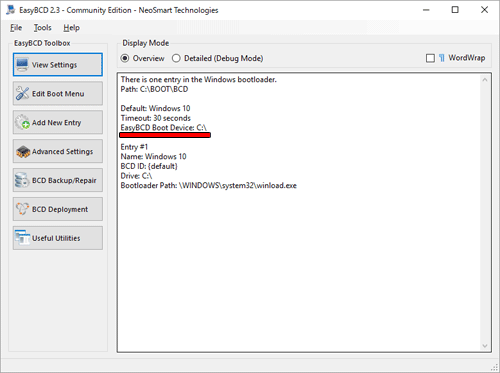 ブートメニューをスキップ 設定も「Skip the boot menu」を選択しブートメニューをスキップするように変更 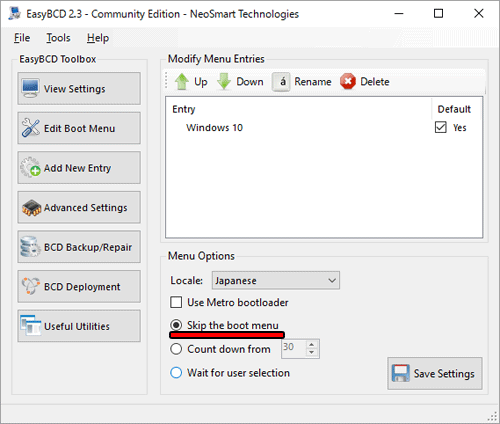 ディスクを開放 ディスク管理で開放してからフォーマットしようと思いましたが、パーティションを分けてなかったので、そのままフォーマットして完了。最初に記載しましたが” マルチブートした状態でフォーマットすると二度と起動しなくなるので注意 ”。 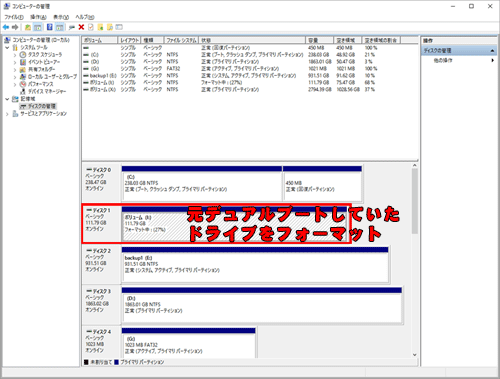 EasyBCDは不具合が多いので注意 「EasyBCD」は以前のバージョンではWindows7で不具合が出たとの事ですが、最新の「EasyBCD 2.3」をWindows10で使用しても不具合は出ませんでした。不具合報告が多いので気を付けましょう。 結果 マルチブートを解除しても状態は変わらずBIOSのタイトルで電源が落ちてしまいました。 (記載:2016年11月22日) |